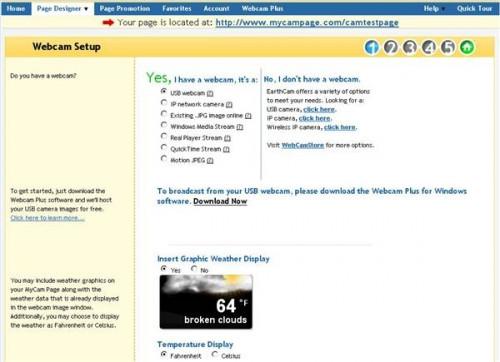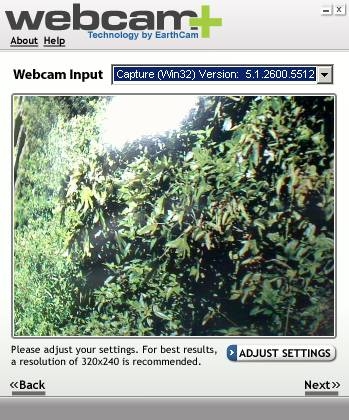-
Cómo crear mi propia página de webcam
-

Una página de cámaras le permite transmitir vídeo en directo desde la cámara a Internet, por lo que cualquiera puede ver. Tal vez desea difundir una actuación especial o juego, muestra las travesuras de su pez mascota o mostrar el paisaje fuera de su ventana. La mayoría de las páginas de vídeo de cámara web muestran las 24 horas del día, aunque se puede limitar la corriente a ciertas horas y días.Instrucciones
1 Activar su cámara web mediante la ejecución de su software.
2 Registrar una cuenta en un sitio web de cámaras como MyCam página. (El enlace está en la sección Referencias.) Responder a la confirmación por correo electrónico para mostrar la página "EarthCam".
3 Haga clic en "Haga clic aquí para configurar su MyCam página". Aparece la página Dirección MyCam página.
4 Introducir una dirección para su página. Elija con cuidado porque no se puede cambiar esta dirección. Haga clic en el botón "Guardar y continuar" para mostrar la página de configuración de webcam. También puede acceder a esta página seleccionando el menú "diseñador de páginas" y "Configuración de cámara".
Elija la "Cámara Web USB" en "Sí, tengo una cámara web." Si desea que su sitio web para mostrar la información del tiempo, haga clic en "Sí" en "Insertar El tiempo de visualización gráfica." Seleccione si desea mostrar la temperatura en grados Fahrenheit o Celsius, introduzca su país y un código de ciudad.
6 Descargar "Cámara Web Plus para Windows" haciendo clic en "Descargar ahora". Instalar y ejecutar el programa. Aparece el diálogo "Cámara Web Plus".
7 Accede a través de su correo electrónico y contraseña MyCam. Es posible que tenga que hacer clic en "Asistente de configuración" para que esto suceda. Aparece el diálogo "cámara de entrada".Elija su cámara web desde el menú desplegable "Webcam de entrada". El vídeo de la cámara aparece en el diálogo. Si es necesario, haga clic en el botón "Ajustar la configuración de" para ajustar el tamaño de la imagen y la profundidad de píxeles.
9
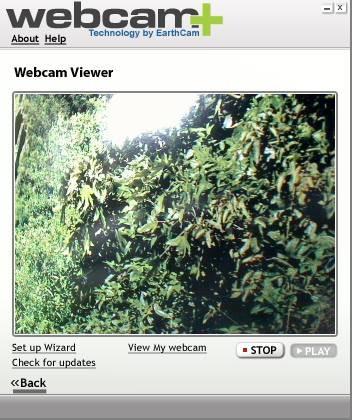
Haga clic en "Siguiente" para mostrar el diálogo "Webcam Viewer", que muestra una imagen en blanco. Haga clic en el botón "Reproducir" para visualizar el vídeo de su cámara web. (Para detener el video, haga clic en el botón "Stop".) Minimizar el diálogo para volver a la página "Earthcam".10 Definir el diseño de página web seleccionando el menú "diseñador de páginas" y "Diseño de página". Elija una plantilla para su sitio web. Haga clic en el botón "Guardar" en la parte inferior derecha para guardar sus selecciones.
11 Definir los colores del sitio web por elegir el menú "diseñador de páginas" y "Editor de temas." Elija un tema integrado en el menú desplegable "directorio del tema". (Para obtener una vista previa de cada tema, haga clic en el enlace "directorio del tema" para visualizar imágenes en miniatura de todos los temas.) Las opciones de color que aparecen en la página cambian cada elección. Puede definir sus propios colores haciendo clic en un cuadrado de color y elegir un color de la paleta emergente. Haga clic en el botón "Guardar" en la parte inferior derecha para guardar sus selecciones.12 Definir texto página web seleccionando el menú "diseñador de páginas" y "Editor de texto". Introduzca un título, subtítulo y una descripción de su sitio. Puede controlar el color de fuente, tamaño y formato. Haga clic en el botón "Guardar" en la parte inferior derecha para guardar sus selecciones.
13 Ver su sitio web haciendo clic en el enlace al sitio web en la parte superior o seleccionando "Ver MyCam Página" del menú "diseñador de páginas".